Kako popraviti ikone na namizju
Miscellanea / / January 04, 2022
Mnogi od nas z velikim številom Ikone na namizju bi jih namestili na različna prednostna mesta na našem namizju Windows. Kot so dnevno potrebne mape v spodnjem desnem kotu ali ključne datoteke excel in word v zgornjem desnem kotu. Sčasoma je bilo dodanih več ikon na namizju, na katere smo bili navajeni privzeta umestitev. Včasih se ikone na namizju prerazporedijo in imeli boste veliko težav, da si jih zapomnite in jih preuredite nazaj v prvotne položaje. To je posledica Funkcija samodejnega razporeditve. Predstavljamo vam koristen vodnik, ki vas bo naučil, kako popraviti ikone na namizju in onemogočiti samodejno urejanje ikon na namizju.

Vsebina
- Kako popraviti ikone na namizju Windows 10
- Zakaj so ikone mojega namizja premešane?
- 1. način: onemogočite samodejno razporeditev ikon na namizju
- 2. način: tem ne dovoli spreminjanje ikon na namizju
- 3. način: obnovite predpomnilnik ikon
- 4. način: Spremenite registrski ključ
Kako popraviti ikone na namizju Windows 10
Windows 10 ne more zapomniti lokacije ikon na namizju. Če so vaše ikone postavljene v različne dele namizja, pa se bodo ob ponovnem zagonu računalnika samodejno reorganizirale v neko prednastavljeno obliko. Tako boste naleteli na težavo, da se ikone na namizju prerazporedijo v sistemu Windows 10.
Priporočamo vam, da ustvarite varnostno kopijo lokacij ikon na namizju, tako da jih lahko obnovite, če se znova kodirajo. Za to lahko uporabite katero koli zaupanja vredno aplikacijo tretje osebe.
Zakaj so ikone mojega namizja premešane?
- Ko ti spremenite ločljivost zaslona zlasti pri igranju iger in nato ponovni prilagoditvi prejšnje ločljivosti, Windows samodejno prestavi ikone.
- To se lahko zgodi tudi med dodajanje novega sekundarnega monitorja.
- Ko ti dodajte novo ikono na namizju, lahko povzroči, da se ikone prerazporedijo in organizirajo v vrstnem redu imena ali datuma.
- Če imate navado izklop zaslona ko zapustite mizo, se bodo ikone na namizju preoblikovale s ponovnim vklopom zaslona.
- To se običajno zgodi, ko Proces Explorer.exe v sistemu Windows 10ponovno zažene.
- Možno je tudi, da je grafična kartica ne deluje pravilno. Ločljivosti zaslona se lahko naključno spremenijo zaradi okvarjenega gonilnika video kartice. Vse ikone na namizju se bodo združile, ko se spremeni ločljivost zaslona.
1. način: onemogočite samodejno razporeditev ikon na namizju
Ikone lahko spremenite tako, da jih povlečete na želeno mesto. Toda najbolj natančen način je, da onemogočite funkcijo samodejnega razporejanja ikon, kot sledi:
1. Z desno tipko miške kliknite na prazen prostor na vašem namizje.
2. Premaknite miškin kazalec na Ogled možnost.
3. Zdaj počistite naslednje opcije.
- Samodejno razporedi ikone
- Poravnajte ikone z mrežo
Opomba: Te možnosti so na voljo samo, če imate ikone bližnjic na ozadju namizja.

Ko boste svoje ikone postavili na želeno mesto, bo težava na namizju odpravljena.
Preberite tudi:Popravite manjkajoče ikone opravilne vrstice Windows 10
2. način: tem ne dovoli spreminjanje ikon na namizju
Windows privzeto omogoča, da se teme zapletejo z ikonami na namizju. Če je za to odgovorna vaša tema, lahko onemogočite in preprečite tem, da bi spreminjale položaje ikon, tako da sledite spodnjim navodilom:
1. Pritisnite na Windows + tipke Q hkrati odpreti Iskanje Windows meni.
2. Vrsta Teme in povezane nastavitve in kliknite Odprto na desnem podoknu.
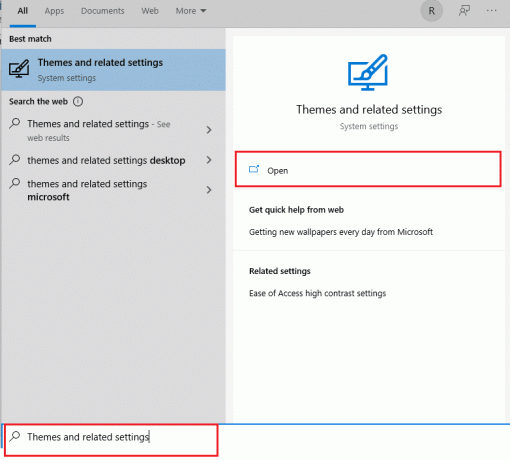
3. Na desni strani zaslona izberite Nastavitve ikon na namizju možnost pod Povezane nastavitve, kot je prikazano.

4. Počistite polje poleg Dovoli temam, da spremenijo ikone na namizju.

5. Kliknite Prijavite se da shranite spremembe in kliknite v redu za izstop.
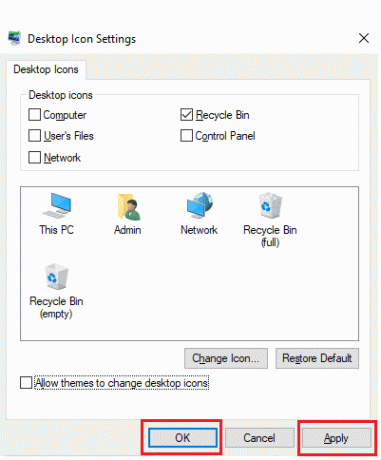
6. Če se ikone ne prerazporedijo takoj, znova zaženite računalnik. To bo rešilo težavo s samodejnim razvrščanjem ikon na namizju.
Preberite tudi:Kako dodati ikono za prikaz namizja v opravilno vrstico v sistemu Windows 10
3. način: obnovite predpomnilnik ikon
IconCache je datoteka baze podatkov, ki shranjuje kopije ikon na vašem računalniku z operacijskim sistemom Windows. Če je ta datoteka kakor koli poškodovana, jo morate znova ustvariti. Tukaj je opisano, kako popraviti ikone na namizju tako, da ponovno zgradite datoteke predpomnilnika ikon:
1. Prvič, shraniti vse svoje delo in blizu vse zagnane aplikacije in/ali mape.
2. Pritisnite Tipke Ctrl + Shift + Esc hkrati odpreti Upravitelj opravil.
3. Z desno miškino tipko kliknite Windows Explorer in izberite Končaj opravilo, kot je prikazano spodaj.

4. Kliknite mapa nato kliknite na Zaženi novo nalogo, kot je prikazano.
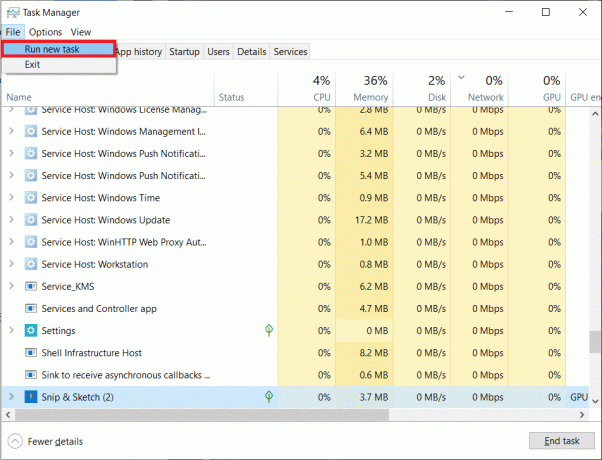
5. Vrsta cmd.exe in kliknite na v redu zagnati ukazni poziv.

6. Vnesite naslednje ukazov in zadel Vnesite za vsakim, da izbrišete obstoječi predpomnilnik ikon:
CD /d %userprofile%\AppData\LocalDEL IconCache.db /aIZHOD

7. Na koncu vnesite ukaz spodaj in pritisnite Vnesite ključ za obnovitev predpomnilnika ikon.
cd /d %userprofile%\AppData\Local\Microsoft\Windows\Explorer attrib –h iconcache_*.db del iconcache_*.db zaženi raziskovalec
Opomba: Spremeni se %uporabniški profil% z imenom vašega profila.

Preberite tudi:Kako obnoviti manjkajočo ikono koša v sistemu Windows 11
4. način: Spremenite registrski ključ
Če se ikone še naprej privzeto preurejajo, poskusite spremeniti registrski ključ s spodaj navedenim ključem.
1. Pritisnite Tipka Windows + Rključi skupaj odpreti teci pogovorno okno.
2. Vrsta Regedit in zadel Vnesite ključ zagnati urejevalnik registra.

3A. Če izvajate 32-bitna različica sistema Windows 10, pojdite na to lokacijo pot.
HKEY_CLASSES_ROOT\CLSID\{42aedc87-2188-41fd-b9a3-0c966feabec1}\InProcServer32
3B. Če izvajate a 64-bitna različica operacijskega sistema Windows 10, uporabite spodnje pot.
HKEY_CLASSES_ROOT\Wow6432Node\CLSID\{42aedc87-2188-41fd-b9a3-0c966feabec1}\InProcServer32

4. Dvokliknite na (privzeto) tipko in vnesite naslednjo vrednost v Podatki o vrednosti polje.
%SystemRoot%\system32\windows.storage.dll
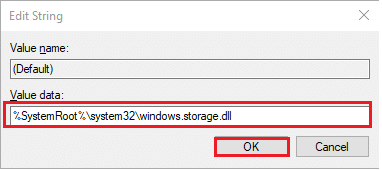
5. Kliknite v redu da shranite te spremembe.
6. Da bi spremembe začele veljati, znova zaženite računalnik.
Preberite tudi:Kako spremeniti ikone na namizju v sistemu Windows 11
Pogosto zastavljena vprašanja (FAQ)
Q1. Kako lahko organiziram ikone na namizju?
Ans. Z desno tipko miške kliknite prosto mesto na namizju in izberite Organizirajte ikone da razporedite ikone po imenu, vrsti, datumu ali velikosti. Izberite ukaz, ki označuje, kako želite, da so ikone razvrščene (po imenu, po vrsti itd.). Druga možnost je, da kliknete Samodejno urejanje če želite, da se ikone samodejno razvrstijo.
Q2. Zakaj se ikone na mojem namizju prerazporedijo?
Ans. Ko zaženete nekatere aplikacije (zlasti računalniške igre), se ločljivost zaslona spremeni. Ko se to zgodi, Windows prerazporedi ikone na namizju, da se prilagodi novi velikosti zaslona. Ločljivost zaslona se lahko spremeni, ko končate igro, vendar bodo ikone že preurejene. Enako se lahko zgodi, ko dodate nov monitor ali znova zaženete računalnik.
Q3. Kateri je najboljši način za ureditev namizja?
Ans. Če želite, da je namizje urejeno, razmislite o uporabi map. Če želite ustvariti mapo, z desno tipko miške kliknite namizje in izberite Novo > Mapa, nato mu dajte ime po svoji izbiri. Elemente in ikone lahko povlečete in spustite v mapo.
Priporočeno:
- Popravite Skype Stereo Mix, ki ne deluje v sistemu Windows 10
- Kako onemogočiti prekrivanje Steam v sistemu Windows 10
- Popravite, da se aplikacija Outlook ne odpre v sistemu Windows 10
- Kako izrezati video v sistemu Windows 10 z uporabo VLC
Upamo, da ste se uspeli obrniti kako popraviti ikone na namizju Windows 10 in kako onemogočiti težave s samodejnim urejanjem ikon na namizju. Sporočite nam, katera metoda je po vašem mnenju najbolj učinkovita. Obrnite se na nas prek spodnjega razdelka za komentarje.



